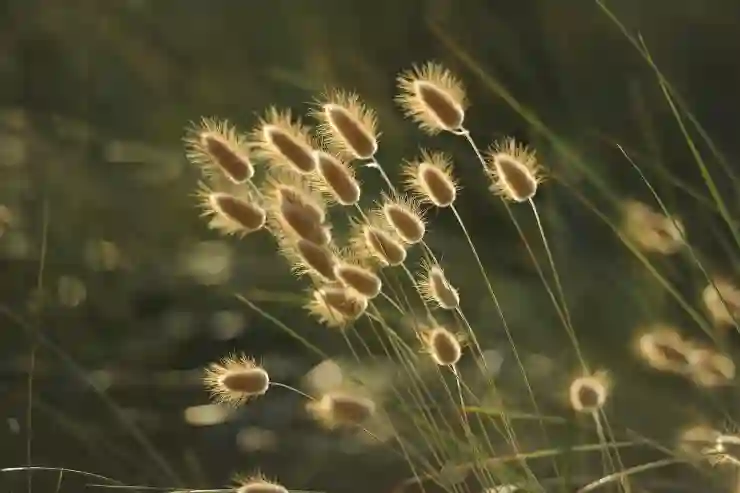사진을 찍다 보면 때때로 원하는 만큼의 밝기를 얻지 못하는 경우가 많습니다. 특히 어두운 환경에서 촬영한 사진은 후처리가 필요할 때가 많죠. 이럴 때 유용한 것이 바로 포토샵의 보정 기능입니다. 포토샵은 전문가뿐만 아니라 아마추어 사용자도 쉽게 접근할 수 있는 다양한 도구를 제공합니다. 이번 글에서는 포토샵을 활용해 밝기 조절과 어두운 사진 보정을 통해 더욱 생생하고 매력적인 이미지를 만드는 방법에 대해 알아보겠습니다. 아래 글에서 자세하게 알아봅시다.
어두운 사진 밝히기: 포토샵의 기본 도구 활용하기
레벨 조정으로 명암을 살리기
포토샵에서 어두운 사진을 보정할 때 가장 많이 사용하는 도구 중 하나가 바로 ‘레벨(Levels)’ 조정입니다. 이 기능을 이용하면 이미지의 전체적인 밝기와 대비를 조절할 수 있습니다. 레벨 조정을 통해 흰색, 회색, 검은색의 포인트를 설정함으로써 사진에 깊이감을 주고, 어두운 부분을 더욱 밝게 만들 수 있습니다. 이를 위해 이미지를 열고 ‘이미지’ 메뉴에서 ‘조정’으로 들어간 후 ‘레벨’을 선택합니다. 여기서 나타나는 히스토그램을 잘 살펴보면, 어두운 부분과 밝은 부분의 분포를 한눈에 확인할 수 있습니다. 슬라이더를 이동시켜 적절한 지점을 찾으면, 자연스럽고 생동감 있는 이미지를 얻을 수 있습니다.
커브(Curves)로 섬세한 조정하기
‘커브(Curves)’ 기능은 레벨보다 더 세밀한 조정을 가능하게 해주는 강력한 도구입니다. 커브 조정을 사용하면 특정 영역만 선택적으로 밝기를 변화시키거나 대비를 높일 수 있습니다. 이를 위해 먼저 이미지에서 ‘이미지’ 메뉴를 선택하고 ‘조정’ 아래에서 ‘커브’를 클릭합니다. 그래프 형태로 나타나는 커브 라인을 클릭하여 원하는 점들을 추가하거나 이동시키면 됩니다. 예를 들어, 그림자의 영역을 좀 더 부각시키고 싶다면 커브의 하단 부분을 위로 올려주면 되고, 하이라이트는 아래로 내리는 방식으로 섬세하게 조정할 수 있습니다. 이러한 방법은 특히 인물 사진에서 피부 톤이나 배경을 보다 매력적으로 만드는 데 유용합니다.
노출(Exposure) 조정으로 전체적인 밝기 변화 주기
노출 기능은 사진의 전반적인 밝기를 한꺼번에 조정하는 데 매우 효과적입니다. 특히 어두운 환경에서 촬영된 이미지에서는 노출 값을 증가시켜 전체적으로 선명하고 밝은 느낌을 줄 수 있습니다. 노출 조정을 위해서는 ‘이미지’ 메뉴로 가서 ‘조정’ 다음 ‘노출’을 선택하면 됩니다. 여기서 노출 슬라이더를 오른쪽으로 이동시키면 전체적으로 이미지가 밝혀지며, 동시에 감마 슬라이더를 통해 중간 톤도 세밀하게 보정할 수 있습니다. 이러한 방식으로 단순히 밝기를 높이는 것뿐만 아니라, 손실된 디테일까지 복원할 수 있어 만족스러운 결과물을 만들어낼 수 있습니다.

포토샵 보정 기능으로 밝기조절 및 어두운사진보정 해보기 (Feat.포토샵 구독)
후보정 시 필수 체크리스트: 놓치지 말아야 할 요소들
백그라운드와 피사체의 밸런스 맞추기
사진 보정을 할 때 가장 중요한 것은 피사체와 백그라운드 간의 밸런스를 유지하는 것입니다. 너무 과도하게 피사체만 강조하고 배경이 무시되면 오히려 부자연스러운 느낌이 들게 됩니다. 따라서 보정을 진행하면서 항상 두 요소 간의 균형을 고려해야 합니다. 예를 들어 배경이 너무 어둡다면 약간의 밝기를 추가해 자연스럽게 연결하고, 반대로 피사체가 너무 빛나면 그에 맞춰 적절한 대비를 유지하는 것이 중요합니다.
컬러 밸런스 확인하기
밝기를 조절하면서 색감 또한 함께 신경 써야 합니다. 때때로 어두운 사진에 밝기를 높이면 원치 않는 색상 왜곡이 발생할 수 있기 때문입니다. 이를 방지하기 위해서는 색상 균형(Color Balance) 또는 색온도(Temperature)를 확인하여 따뜻함과 차가움 사이의 균형을 재조정해야 합니다. 예를 들어, 일반적으로 저녁 시간대에 촬영한 사진은 따뜻한 톤이 강하게 드러나는데, 이에 따른 색감을 유지하면서도 자연스러운 느낌을 주는 것이 중요합니다.
최종 점검: 선명도와 잡티 제거하기
모든 보정을 마친 후에는 마지막으로 선명도를 체크하는 것이 좋습니다. 너무 많은 수정으로 인해 이미지가 흐릿해졌다면 ‘선명도(Sharpening)’ 도구를 사용하여 다시 뚜렷하게 만들어줄 필요가 있습니다. 또한, 불필요한 잡티나 먼지를 제거하는 것도 잊지 말아야 합니다. ‘Spot Healing Brush Tool’이나 ‘Clone Stamp Tool’ 등을 활용해 이미지를 더욱 깔끔하게 다듬어주세요.
다양한 필터 사용하여 창의성 발휘하기
필터 갤러리 탐험하기
포토샵에는 다양한 필터가 내장되어 있어 사용자가 창의적으로 이미지를 변형할 수 있는 기회를 제공합니다. ‘필터 갤러리’를 통해 여러 가지 효과를 미리보기 하면서 마음에 드는 스타일로 수정해보세요. 예를 들어, 아트 효과나 텍스쳐 필터 등을 적용하면 평범했던 사진이 독특하고 개성 있게 변신하게 됩니다.
블러(Blur) 기능 활용하기
어두운 사진에서 특정 부분만 강조하고 싶다면 블러 기능이 유용합니다. 배경에 블러 효과를 주어 피사체가 더욱 돋보일 수 있도록 하는 기법인데요, 이는 특히 인물사진이나 풍경사진에서 많이 사용됩니다. 블러 툴은 쉽게 접근할 수 있으며, 필요한 만큼만 적용하여 자연스러운 느낌을 연출하세요.
렌즈 플레어(Lens Flare) 추가로 특별함 더하기
렌즈 플레어 효과는 사진에 감성을 더하는 훌륭한 방법입니다! 특히 해질녘이나 일몰 장면에서는 빛나는 효과가 큰 매력을 줍니다. 포토샵에서는 간단히 ‘렌즈 플레어’를 검색해서 사용할 수 있으며 각도를 조절하거나 크기를 변경하여 최적화된 위치에 배치하면 더욱 생동감 넘치는 결과물을 만들어낼 수 있습니다.
효율적인 작업 흐름 만들기: 단축키 활용법 알아보기
자주 사용하는 도구 단축키 외우기
포토샵에서는 자주 사용하는 도구나 기능들이 많습니다만 각각 클릭해서 찾는 것은 시간이 소모됩니다. 따라서 자주 사용하는 도구들의 단축키를 익혀두면 작업 속도가 비약적으로 빨라집니다! 예를 들어 레이어 패널 열기는 F7 키로 간편하게 열리고 닫힙니다.
작업 공간 개인화하기
자신에게 맞는 작업 공간 구성을 갖추는 것은 효율성을 높이는 데 크게 기여합니다! 포토샵 상단 메뉴 바에서 ‘창(Window)’ 옵션 아래 다양한 패널 및 툴바들을 자유롭게 배열할 수 있으니 자신에게 가장 편리한 방식으로 구성해보세요.
자동 저장 및 버전 관리 설정하기
작업 중에는 의도치 않게 프로그램이 종료될 수도 있으므로 자동 저장 설정은 필수입니다! 포토샵 환경설정에서 자동 저장 주기를 설정해 두면 데이터 손실 없이 안정적인 작업 환경을 확보할 수 있고 나중에 이전 버전으로 돌아갈 필요성이 줄어듭니다.
정리하며 마무리
어두운 사진을 밝히는 과정은 포토샵의 다양한 도구를 활용하여 효과적으로 진행할 수 있습니다. 레벨, 커브, 노출 조정을 통해 기본적인 밝기와 대비를 조절하고, 후보정 체크리스트를 통해 최종 결과물을 더욱 완성도 있게 다듬는 것이 중요합니다. 필터와 블러 기능을 활용하여 창의성을 발휘하고, 작업 흐름을 효율적으로 만들기 위해 단축키와 개인화된 작업 공간을 설정하는 것도 잊지 말아야 합니다.
알아두면 도움이 될 자료들
1. 포토샵 공식 웹사이트: 최신 버전과 업데이트 정보를 확인할 수 있습니다.
2. 유튜브 튜토리얼: 다양한 포토샵 기법을 시청하며 배울 수 있는 좋은 자료입니다.
3. 포토샵 사용자 포럼: 다른 사용자들과 경험을 공유하고 질문할 수 있는 커뮤니티입니다.
4. 온라인 강의 플랫폼: 전문 강사에게 체계적으로 배울 수 있는 강좌가 많습니다.
5. 무료 이미지 리소스 사이트: 보정할 이미지를 찾거나 참고자료로 사용할 수 있는 곳입니다.
주요 포인트 모아보기
1. 어두운 사진 보정에는 레벨, 커브, 노출 도구가 효과적이다.
2. 피사체와 배경 간의 밸런스를 유지하는 것이 중요하다.
3. 색상 왜곡 방지를 위해 컬러 밸런스를 신경 써야 한다.
4. 필터와 블러 기능으로 창의성을 발휘할 수 있다.
5. 단축키 및 작업 공간 개인화를 통해 효율성을 높일 수 있다.